Tras meses peleándome, así he podido eliminar un archivo “imborrable” en mi ordenador con Windows
Solo he necesitado un programa gratis

A finales del pasado mes de febrero, os hablé del último gadget de Xiaomi: un cabezal de ducha inteligente y que evita que te quemes. Y, como la página del producto estaba en la web de financiación colectiva de Xiaomi, toda la información estaba en perfecto chino.
Unos datos difíciles de traducir ya que hay todo tipo de imágenes con texto, por lo que utilizando herramientas online traduje la web y descargué un PDF con toda la información. El problema es que no me di cuenta de que el archivo tenía un nombre interminable.
Al principio, cuando intenté borrarlo y Windows no respondía, no le di mayor importancia y lo dejé pasar. Pasaron los meses en los que cada cierto tiempo me peleaba con el archivo, y siempre perdía. Hasta que he encontrado la solución.
Con este programa gratis podrás eliminar cualquier archivo imborrable de Windows
Buscando una solución por Internet seguí todo tipo de tutoriales. Incluso probé los comandos típicos de CMD en modo administrador para borrar archivos. Todo era un callejón sin salida. La situación empezaba a ser desesperante, ya que tampoco podía mover el archivo y estaba en una carpeta que uso mucho, con el incordio de tener que ignorar ese archivo.
También entre´en Windows en modo prueba de fallos a ver si conseguía borrarlo. Nada funcionaba y el dichoso archivo seguía ahí recordándome mi fracaso. Así que hoy he decidido acabar con este problema de una vez por todas.
Y para ello pedí ayuda a los compañeros de ADSLZone para que me ayudaran con este problema. Y tras llorarles por Slack, me respondieron primero diciéndome las cosas que ya había probado. Pero luego me recomendaron IObit Unlocker, un programa gratis que puedes descargar aquí. Y ha sido la solución que necesitaba.
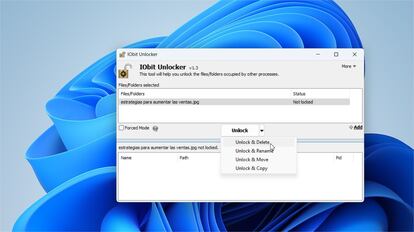
Como te he dicho, este programa es totalmente gratuito y fácil de utilizar. Una vez tengas IObit Unlocker instalado en tu ordenador, tan solo tienes que arrastrar el archivo que no puedes borrar, y en seleccionar el botón Unlock para que salga un desplegable.
Dentro de las opciones, pulsa Unlock and Delete y ese archivo horrible que no había forma de eliminar desaparecerá para siempre. En mi caso no ocupaba apenas espacio, solo molestaba su presencia. Pero si tienes un problema con un archivo que no puedes borrar en tu PC o portátil con Windows, este programa gratis te ayudará.
Sigue toda la información de Cinco Días en Facebook, X y Linkedin, o en nuestra newsletter Agenda de Cinco Días

